Percuma Alih Keluar Latar Belakang Dari Imej: Cara Terpantas Mungkin
Sentuhan foto ialah salah satu daripada aktiviti trend yang melibatkan pengguna dalam talian, daripada mengalih keluar pemangkasan bahagian yang tidak diingini kepada menambahkan banyak lapisan yang meningkatkan. Ini mungkin mudah dan mudah untuk dicapai. Lebih daripada ini, mengalih keluar latar belakang adalah sentuhan yang dicari untuk foto. Namun, ini juga merupakan tugas yang rumit dan mencabar untuk ditangani. Dalam erti kata lain, ia adalah kemahiran yang anda mesti pelajari untuk membuat gambar telus.
Nasib baik, banyak program dan aplikasi boleh membantu anda mengalih keluar latar belakang dengan mudah daripada imej dan mengekalkan subjek sahaja. Apa sahaja latar belakang yang anda letakkan di belakang subjek anda sepatutnya kelihatan sempurna dan lancar. Sama ada pada pembentangan, catatan blog atau seruan tindak, imej tanpa latar belakang harus digabungkan dengan latar belakang baharunya. Untuk membantu anda menyelesaikan kerja ini, kami menyediakan senarai alat yang disyorkan untuk alih keluar latar belakang daripada imej.
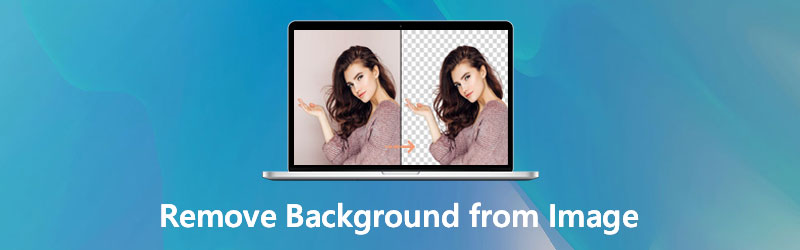
- Bahagian 1. Buang Latar Belakang daripada Imej Percuma Dalam Talian
- Bahagian 2. Alih Keluar Latar Belakang daripada Gambar pada iPhone dan Android
- Bahagian 3. Petua Mengenai Mengeluarkan Latar Belakang
- Bahagian 4. Soalan Lazim tentang Mengalih Keluar Latar Belakang Imej
Bahagian 1. Buang Latar Belakang daripada Imej Percuma Dalam Talian
Katakan anda sedang mencari pilihan yang tidak membenarkan anda memuat turun aplikasi tambahan pada komputer anda. Dalam kes itu, penyelesaian dalam talian sudah memadai. Di sini kami telah menyediakan atur cara terbaik untuk membantu anda mengalih keluar latar belakang gambar dengan mudah.
1. Pembuang Latar Belakang Vidmore Dalam Talian
Seperti namanya, Pembuang Latar Belakang Vidmore Dalam Talian ialah alat dalam talian yang dibuat untuk memisahkan subjek daripada latar belakangnya dan mengeluarkannya. Program ini dilengkapi dengan kecerdasan buatan, juga dikenali sebagai teknologi AI, untuk potongan automatik tepat subjek gambar. Jika tidak, anda boleh menggunakan alat penyingkiran manual untuk mendapatkan output yang anda inginkan. Apatah lagi, anda boleh melaraskan ketebalan berus untuk hasil yang lebih baik.
Aplikasi ini termasuk ciri untuk menukar latar belakang dan memilih daripada warna biasa atau memasukkan gambar lain sebagai latar belakang. Ketahui lebih lanjut tentang cara mengosongkan latar belakang daripada imej dengan menyemak langkah di bawah.
Langkah 1. Akses Pembuang Latar Belakang Vidmore Dalam Talian
Sebelum apa-apa lagi, pergi ke tapak web rasmi alat dalam talian ini menggunakan pelayar web pada komputer anda. Untuk melakukan ini, hanya taip nama alat pada bar alamat penyemak imbas anda dan tekan Enter untuk memasuki halaman.
Langkah 2. Muat naik imej untuk diubah suai
Seterusnya, klik Muat Naik Potret butang daripada antara muka utama program. Setelah File Explorer anda dimuatkan, semak imbas fail anda dan pilih foto sasaran anda. Atau, seret imej yang ingin anda ubah suai.
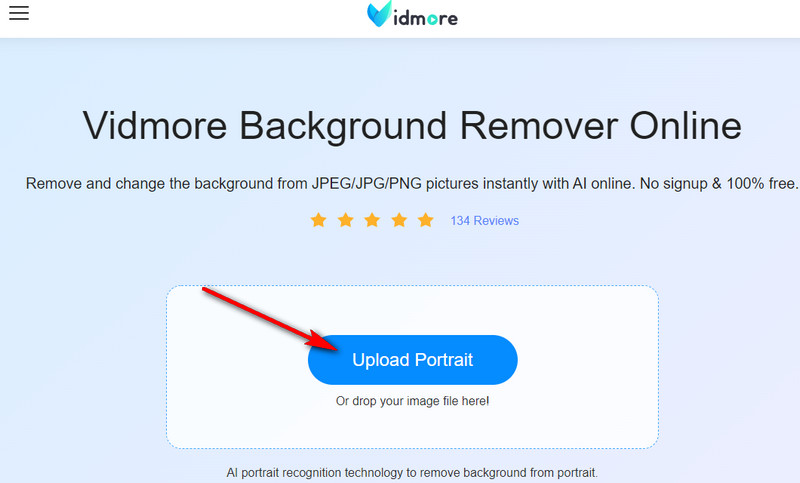
Langkah 3. Edit foto
Setelah foto dimuat naik, latar belakang dari foto anda akan dialih keluar secara automatik. Anda akan diubah hala ke tab pengeditan, di mana anda boleh meningkatkan lagi foto. Pilih satu warna untuk latar belakang atau pilih Kosongkan BG untuk latar belakang yang telus dan bersih pada tab Edit.
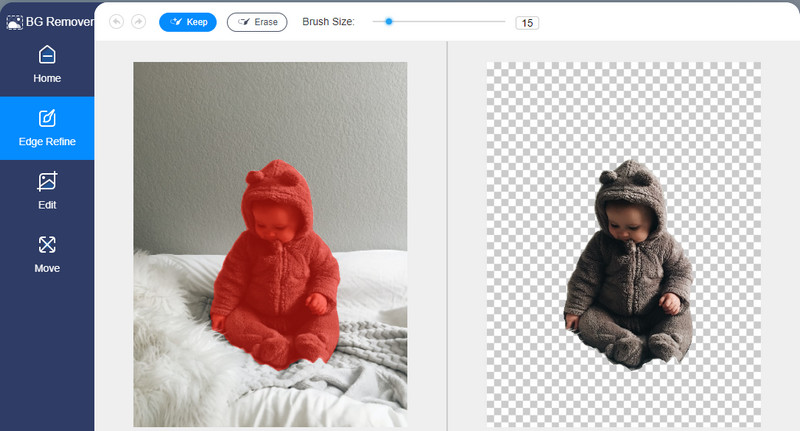
Langkah 4. Simpan foto yang diubah suai
Selepas menambah sentuhan peribadi anda pada output, anda kini boleh mengeksport output akhir untuk salinan anda sendiri. Hanya klik pada Muat turun butang di bawah panel pratonton untuk mendapatkan output.
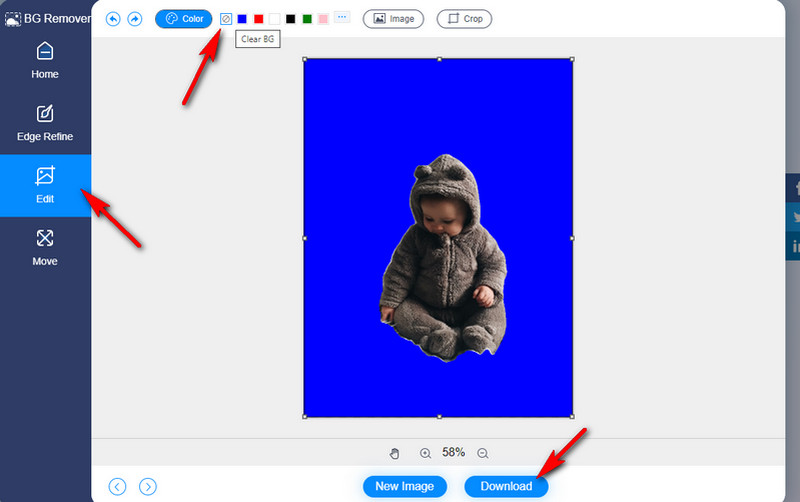
2. Alih keluar.bg
Salah satu pengalih keluar latar belakang foto dalam talian yang paling terkenal yang perlu anda pertimbangkan juga untuk mengeluarkan latar belakang gambar ialah Remove.bg. Ini bermakna anda boleh mengalih keluar butiran yang tidak diingini dan tidak perlu yang mungkin merosakkan keseluruhan gambar. Ini membolehkan anda memuat naik foto secara setempat dari komputer anda atau memuat naik menggunakan pautan imej. Ini berfungsi pada hampir semua penyemak imbas web, termasuk penyemak imbas mudah alih. Tidak perlu dikatakan, alat ini boleh digunakan pada peranti Android dan iOS anda untuk memadamkan latar belakang imej dengan mudah. Sekarang, inilah cara untuk mengalih keluar latar belakang dalam foto menggunakan program ini.
Langkah 1. Mula-mula, navigasi ke tapak web rasmi program dengan penyemak imbas tersedia pada komputer anda.
Langkah 2. Sekarang, klik butang Muat Naik Imej untuk mengimport fail imej yang anda ingin ubah suai.
Langkah 3. Selepas memuat naik, alat itu harus menukar fail yang dimuat naik menjadi foto lutsinar yang menunjukkan latar belakang imej yang dipotong. Untuk sentuhan terakhir, klik pada Muat turun butang untuk menyimpan foto yang diedit.
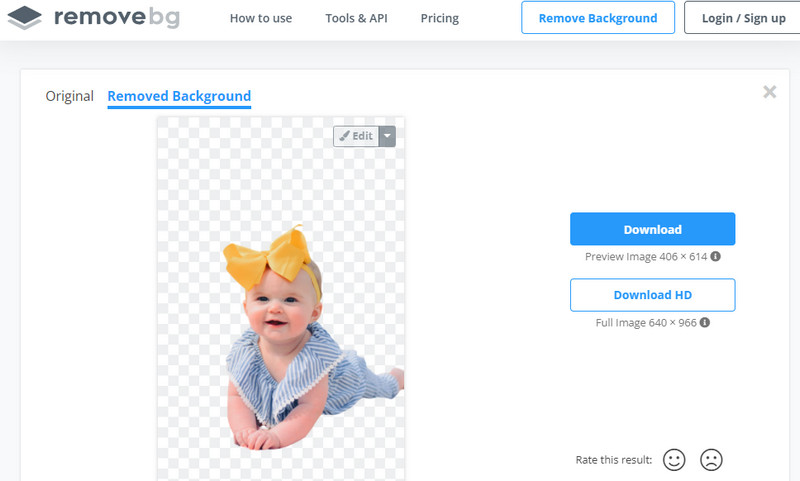
Bahagian 2. Alih Keluar Latar Belakang daripada Gambar pada iPhone dan Android
Orang sering memadamkan latar belakang daripada imej pada desktop untuk ruang kerja yang lebih besar dan lebih luas. Namun, jika kebanyakan gambar anda disimpan pada peranti mudah alih anda, melakukan operasi ini pada peranti mudah alih anda adalah satu langkah yang bijak. Oleh itu, kami menyusun apl terbaik untuk memotong latar belakang foto pada peranti Android dan iPhone anda.
1. Pemadam Latar Belakang: Superimpose
Program mudah alih iOS ini membolehkan anda memadam latar belakang dan menghapuskan bahagian yang tidak berkaitan dalam gambar. Hanya dengan beberapa ketikan mudah, anda akan dapat menjadikan foto anda telus. Selain itu, anda boleh menetapkan latar belakang baharu mengikut kehendak anda. Ia seolah-olah anda mengeluarkan latar belakang lutsinar supaya ia tidak kelihatan polos dan kusam. Lebih-lebih lagi, ia menyediakan alat penyuntingan foto seperti memangkas dan melaraskan kesan. Sebaliknya, inilah cara untuk mengalih keluar latar belakang dalam foto menggunakan alat ini.
Langkah 1. Dapatkan program mudah alih ini daripada App Store dan pasangkannya.
Langkah 2. Lancarkan aplikasi dan ketik pada ikon galeri di penjuru kiri sebelah atas untuk mengimport foto yang perlu anda ubah suai.
Langkah 3. Ketik Padam di bahagian bawah dan padam latar belakang subjek secara manual. Pukul Selesai jika anda berpuas hati dengan hasilnya dan pilih PNG sebagai format output untuk memadamkan latar belakang imej dengan jayanya.
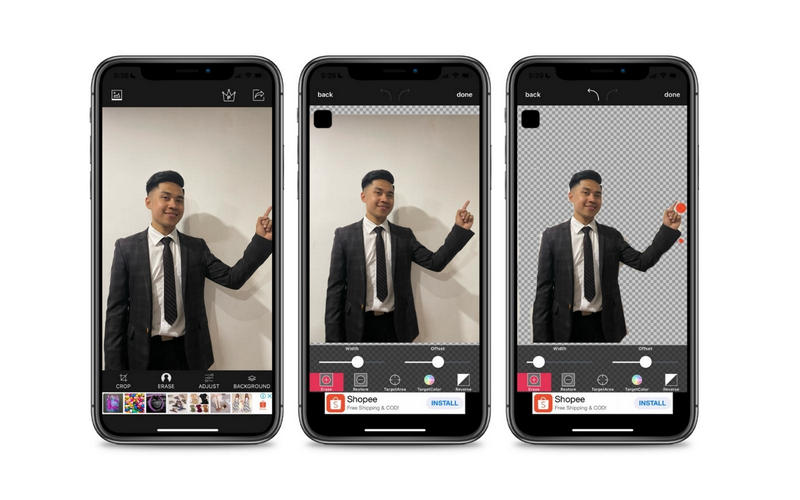
2. Pemadam Latar Belakang Terbaik
Cipta imej lutsinar yang berkualiti dengan mempelajari cara memadam latar belakang gambar menggunakan Pemadam Latar Belakang Muktamad. Pembuangan latar belakang automatik dan manual boleh dilakukan menggunakan program ini. Alat ini sangat bagus kerana ia membungkus alat pemilihan termasuk laso, pemadam, alfa segera dan banyak lagi untuk pemotongan yang tepat dan tepat. Paling penting, ia dilengkapi dengan pembaikan dan penambahan latar belakang baharu untuk subjek anda. Jika anda ingin mengetahui cara membuang latar belakang gambar menggunakan alat ini, ikuti prosedur langkah demi langkah di bawah.
Langkah 1. Mula-mula, buka Gedung Google Play untuk memuat turun dan memasang apl pada telefon Android anda.
Langkah 2. Ketik ikon galeri di bahagian bawah antara muka untuk menambah foto yang anda perlukan ke dalam apl.
Langkah 3. Pilih alat pemadam yang paling sesuai dengan keperluan anda dan padamkan latar belakang foto. Kemudian, ketik tanda semak untuk menyimpan foto yang diubah suai.
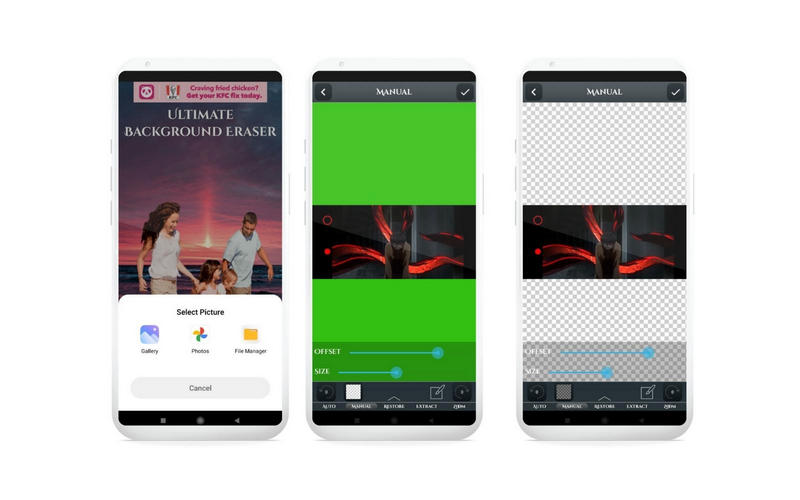
Bahagian 3. Petua Mengenai Mengeluarkan Latar Belakang
Pasti ada aplikasi yang boleh membantu anda mengalih keluar latar belakang daripada imej. Tetapi, kita tidak boleh menafikan bahawa mereka bekerja dengan sempurna sepanjang masa. Sesetengah alatan menyediakan cara automatik untuk memadam latar belakang, namun butiran kecil tidak boleh ditinggalkan. Oleh itu, untuk mendapatkan hasil yang anda inginkan, kami akan mendedahkan beberapa petua dan kiat yang anda akan dapati berguna apabila mengalih keluar latar belakang gambar.
1. Apabila mengalih keluar latar belakang yang memerlukan mengalih keluar butiran terkecil, sebaiknya gunakan alat desktop dengan pilihan pemotongan lanjutan. Menggunakan alatan desktop juga akan memberi anda ruang kerja yang luas untuk mengalih keluar latar belakang dengan tepat.
2. Sebaik-baiknya gunakan alat penyuntingan foto profesional seperti Photoshop untuk foto yang diambil dengan kualiti yang tidak begitu baik. Dengan cara ini, anda boleh menambah baik dan mempertingkatkan video sambil mengakses pilihan penyuntingan lanjutan untuk menghasilkan foto yang berkualiti.
3. Foto dengan sedikit atau tiada butiran latar belakang boleh diproses dengan kaedah automatik untuk mengalih keluar latar belakang. Sebaliknya, penyingkiran manual disyorkan jika gambar disertakan dengan banyak butiran atau objek yang tidak dapat dikendalikan dengan baik oleh AI.
4. Selaras dengan petua nombor tiga, adalah lebih baik menggunakan aplikasi mudah alih jika gambar berlatar belakang biasa. Juga, jika subjek mudah dikesan. Namun, jika subjek datang dengan banyak tepi untuk dikesan dan dialih keluar, adalah dinasihatkan untuk menggunakan program penyuntingan foto desktop.
5. Apabila mempertingkatkan foto, ingat untuk menala tetapan alat anda untuk mendapatkan saiz berus, ketebalan, jarak, dll yang sesuai. Gunakan alat laso atau pen untuk mengesan dan mengalih keluar latar belakang dengan hasil yang lebih baik.
6. Jika anda ingin menyimpan foto daripada menjadi lutsinar, simpan fail dalam format PNG secara kekal. Jika tidak, latar belakang akan kelihatan putih.
Bacaan lanjut:
5 Kaedah Terbaik untuk Menggambar Tangkapan Skrin pada PC / Mac
Aplikasi Pembuat GIF Terbaik Sesuai dengan Platform dan Peranti Mana-mana
Bahagian 4. Soalan Lazim tentang Mengalih Keluar Latar Belakang Imej
Bagaimanakah saya boleh mengalih keluar latar belakang putih foto?
Mengalih keluar latar belakang putih daripada foto boleh dicapai dengan mudah menggunakan alat yang dinyatakan sebelum ini. Walau bagaimanapun, katakan subjek mempunyai warna yang hampir dengan latar belakang. Dalam kes itu, anda mungkin memerlukan alat penyingkiran manual untuk memisahkan latar belakang daripada subjek. Sebagai petua, ingat untuk menyimpan kerja anda sebagai fail PNG selepas mengalih keluar latar belakang untuk kelihatan lutsinar tanpa latar belakang putih.
Bagaimanakah cara mengalih keluar latar belakang tanpa kehilangan kualiti?
Kualiti foto ditetapkan apabila foto diambil. Oleh itu, tidak banyak perbezaan apabila mengalih keluar latar belakang daripada imej. Walau bagaimanapun, menyimpan fail ke fail JPG akan memampatkan foto dan mengurangkan peleraian imej. Sebaliknya, anda boleh menyimpan foto ke JPG dengan kualiti tertinggi.
Mana satu yang patut saya gunakan, JPG atau PNG?
Secara umumnya, PNG datang dalam format mampatan berkualiti tinggi. Sebaliknya, JPG secara amnya lebih rendah dalam kualiti, tetapi ia lebih cepat untuk dimuatkan dan menggunakan lebih sedikit ruang cakera. Dalam erti kata lain, ia bergantung kepada kes penggunaan. Oleh itu, gunakan PNG jika anda ingin mempunyai imej yang lebih berkualiti. Sementara itu, gunakan JPG apabila anda mahu foto anda dimuatkan dengan lebih pantas melalui web atau hantar kepada seseorang.
Kesimpulannya
Tidak dapat dielakkan bahawa perkara yang tidak perlu atau tidak berkaitan berakhir dalam gambar anda. Lebih kerap daripada tidak, latar belakang gambar merosakkan keseluruhan gambar. Oleh itu, anda mungkin mahu alih keluar latar belakang foto. Senarai program untuk mengalih keluar latar belakang daripada imej ini boleh dicapai dengan cepat dengan mengasingkan latar depan daripada latar belakangnya. Bergantung pada keutamaan, keperluan atau keperluan peribadi anda, anda boleh memilih antara tiga kaedah ini.
Terdapat program dalam talian dan mudah alih yang boleh anda pertimbangkan untuk mempelajari cara menghilangkan latar belakang gambar. Jika anda ingin mengalih keluar latar belakang imej tanpa memuat turun aplikasi, alat dalam talian disyorkan. Tetapi jika anda ingin mengubah suai gambar dari keselesaan telefon pintar anda, gunakan apl mudah alih Android dan iPhone.


